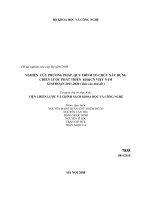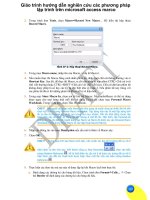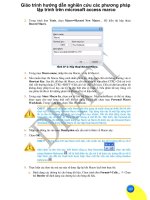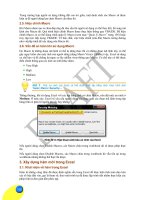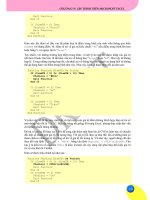Nghiên cứu phương pháp lập trình hiển thị để giám sát quá trình làm việc của PLC s7 200 thông qua màn hình TD TD 200
Bạn đang xem bản rút gọn của tài liệu. Xem và tải ngay bản đầy đủ của tài liệu tại đây (577.63 KB, 10 trang )
TRƯỜNG CAO ĐẲNG KỸ THUẬT CÔNG NGHIỆP
BÁO CÁO KHOA HỌC TÓM TẮT
Năm 2014
NGHIÊN CỨU PHƯƠNG PHÁP LẬP TRÌNH HIỂN THỊ ĐỂ GIÁM SÁT QUÁ
TRÌNH LÀM VIỆC CỦA PLC S7-200 THÔNG QUA MÀN HÌNH TD 200
Chủ nhiệm: Ths Đỗ Triều Dương
Thành viên:
Thể loại: Sáng kiến kinh nghiệm
Đơn vị: Khoa Điện - TĐH
Email:
MỞ ĐẦU:
Hiện nay Các dây chuyền sản xuất tại các doanh nghiệp như: Công ty bia, công ty
sản xuất giấy, nhà máy xử lí nước thải… thường sử dụng PLC Siemens S7-200. Để giám
sát sự làm việc của các dây chuyền này người ta thường dùng màn hình hiển thị trạng thái
làm việc TD 200.
Tuy nhiên trong quá trình giảng dạy môn học PLC tại trường Cao đẳng Kỹ thuật
Công nghiệp HSSV chưa được giảng dạy và thực hành về màn hình hiển thị TD 200 nên
còn thiếu sự gắn kết giữa lí thuyết và thực tế. Do vậy sáng kiến kinh nghiệm này nhằm
nâng cao kiến thức, tay nghề cho giảng viên – HSSV nhà trường
NỘI DUNG:
Chương 1: GIỚI THIỆU CHUNG VỀ MÀN HÌNH TD200
1.1 Cấu tạo phần cứng
TD200 là một thiết bị hiển thị text (Text Display), giao tiếp với người vận hành. Thiết bị
này được thiết kế chỉ dùng giao tiếp với họ PLC S7-200.
-Màn hình hiển thị: màn hình LCD độ phân giải 33x181 pixel
-Số dòng hiển thị: 2
-Cáp TD/CPU:
1
TRƯỜNG CAO ĐẲNG KỸ THUẬT CÔNG NGHIỆP
BÁO CÁO KHOA HỌC TÓM TẮT
Năm 2014
Hình 1.1 Cáp kết nối màn hình TD 200
1.2 Giao tiếp giữa 1 TD200 và 1 CPU: như hình vẽ sau
Hình 1.2 Kết nối giữa màn hình và PLC
1.3 Phần mềm lập trình:
Phần mềm để lập trình cho TD200 cũng chính là phần mềm để lập trình cho S7-200:
STEP7 Microwin.
Chương 2: LẬP TRÌNH VỚI TD200
2.1. Các thành phần chính trong khi cấu hình cho TD200.
Khi đi vào cấu hình cho TD200 thì ta nhận thấy sẽ chia ra làm 3 phần chính là
+ Configure ( cấu hình cho TD200).
+ User Menu ( Các Menu quản lý của người sử dụng đặt).
+ Alarms ( Cảnh báo các mức độ do người sử dụng cài đặt).
2.1.1.Các bước cài đặt cho Configure cho TD200 gồm các bước sau:
+ Ban đầu khi khởi động Wizard
+ Nhấn next thì nó sẽ hiển thị ra của sổ để ta chọn Version và ta sẽ chọn V3.0
+ Cứ nhấn Next thì nó sẽ hiện đến bảng sau đây. Đây chính là phần cuối cùng của bước
cấu hình phần Configure cho TD200
Đây chính là bảng cấu hình cho các phím nhấn chức năng trên TD200 tương ứng với các
nút nhấn từ F1 đến F8. Có thể chọn 2 chế độ như trên đã giới thiệu.
2.1.2. Cấu hình cho phần User Menu.
Khi cấu hình xong phần User Menu thì nó sẽ hiển thị ra bảng như sau:
Ta kích chon vào phần User Menu để cài đặt cấu hình
- Ta chọn next để vào phần tên của Menu. Ta nhận thấy rằng có 8 Menu nhỏ tương ứng
với mỗi Menu nhỏ là 8 Menu con. Vậy có tất cả là 64 Menu cho người sử dụng dùng.
2
TRƯỜNG CAO ĐẲNG KỸ THUẬT CÔNG NGHIỆP
BÁO CÁO KHOA HỌC TÓM TẮT
Năm 2014
- Đầu tiên ta đặt tên cho Menu lớn.
- Sau đó ta vào chọn Add Screen và chọn Yes thì nó sẽ hiển thị ra bảng giao diện cho
TD200 cho các Menu nhỏ và ta đặt tên.
- Sau đó ta chọn Next để hoàn thành công việc. Và để chọn Menu nhỏ tiếp theo thì ta lại
vào Add Screen để chọn, tương tự như phần trên.
- Nhấn OK để hoàn thành.
Tương tự như thế đối với các Menu lớn và nhỏ ta đều lựa chon như thế. Công việc hiển thị
các Menu sử dụng đã hoàn thành ta nhấn Next đến hết và Download chương trình xuống
PLC để kiểm tra.
2.1.3. Hiển thị nội dung ô nhớ
Giả sử đối với ví dụ trên ta thêm một Menu nhỏ nữa là hiển thị nội dung ô nhớ
VD100 = 100, kiểu dữ liệu là Int. Vậy ta sẽ cấu hình nó như sau:
Ta sẽ lựa chọn đến phần User Menu như trên và lựa chọn Add screen và đặt tên là “Hiển
thị VD100”
Sau đó ta vào lựa chọn phần Insert PLC Data để lựa chọn dữ liệu cần hiển thị, ta chọn ô
nhớ cần hiển thị là VD100 và kiểu dữ liệu là Signed ( kiểu dữ liệu dành cho số nguyên).
Trong phần này có 3 sự lựa chọn: Real ( dành cho số thực), Signed (dành cho số nguyên),
Unsigned (không có dấu dành cho số nguyên dương). Tiếp theo là lựa chọn phần “digits
to the right of the decimal” hiển thị số đằng sau dấu phảy. Với kiểu dữ liệu này thì ta
chọn là 0.
Và nó sẽ hiện ra bảng sau với 4 ô đen trên màn hình. Phần này sẽ là phần dữ liệu của ô nhớ
đó mà nó sẽ hiển thị trên TD200. Sau đó ta chọn Next cho đến cuối sau đó đến Finish ta
chọn Yes để kết thúc phần cài đặt cho TD200.
Bây giờ nội dung ô nhớ VD100 là 100 hiển thị trên TD200 là do ta lập trình trên giao diện
Step7 Micro/Win.
Sau đó ta Download chương trình xuống PLC thật và kết nối TD200 và quan sát.
Bây giờ để thấy sự khác biệt giữa các kiểu dữ liệu thì ta lựa chọn dữ liệu hiển thị là
Real với VD1000 = 10,123.
3
TRƯỜNG CAO ĐẲNG KỸ THUẬT CÔNG NGHIỆP
BÁO CÁO KHOA HỌC TÓM TẮT
Năm 2014
+ Ta lại vào lại phần User Menu ở phần Ví dụ trước và thay đổi thành Real và hiển thị
đằng sau dấu phảy là 3 số
+ Sau đó ta thay đổi lại chương trình lập trình. Lưu ý là ô nhớ trong phần cài đặt cho
TD200 và trong phần lập trình phải chính xác, nếu không thì nó sẽ hiển thị sai dữ liệu
mong muốn
2.1.4. Hiển thị và thay đổi nội dung ô nhớ .
a. Hiển thị và thay đổi bằng các phím tăng giảm con trỏ trên TD200.
Giả sử tương tự với ví dụ trên là ta cần hiển thị thêm và thay đổi nội dung ô nhớ
VD1000 với dữ liệu Int ban đầu là 100.
Ta làm hoàn toàn tương tự như các bước trên đến phần Inset PLC Data ta sẽ thay
đổi chọn lựa lại. Và ta quan sát thấy có phần “ User is allowed to edit this data” đây
chính là phần lựa chọn cho người sử dụng có thể thay đổi dữ liệu. Quan sát phía dưới có
phần “Symbolic name for the edit notification bit for this data” đây chính là bit báo lên
khi thay đổi dữ liệu bằng cách tăng giảm con trỏ, và ta thay đổi tên là “THAY_DOI” và ta
phải nhớ tên của bit này trong khi lập trình.( Bit THAY_DOI này cũng không quá quan
trong trong khi lập trình nên ta sử dụng cũng được mà không sử dụng cũng không ảnh
hưởng đến phần lập trình
+ Bây giờ ta chọn OK và nhấn Next đến hết phần cài đặt cho TD200
+ Đến đây trong phần lập trình ta phải chú ý đến việc khởi tạo dữ liệu ban đầu cho nó. Vì
dữ liệu này phải thay đổi nên ta phải lựa chọn điều kiện khởi tạo là SM0.1 ( Chỉ Set lên 1
trong vòng quét đầu tiên của PLC. Còn nếu ta lựa chọn điều kiện là SM0.0 thì nó luôn di
chuyển dữ liệu là 100 vào VD1000 vì thế ta sẽ không thể thay đổi dữ liệu được).
+ Sau đó thì ta có thể Download chương trình xuống PLC để kiểm nghiệm. Trước tiên ta
truy nhập đến Menu nhỏ “Hien thi VD1000” sau đó ta nhấn nút Enter để truy nhập trực
tiếp vào thông số đó. Sau đó ta đó ta nhấn nút tăng giảm con trỏ đê thay đổi dữ liệu trên
TD200
b. Hiển thị và thay đổi bằng các phím F1 đến F8 trên TD200.
Với bài toán như trên nhưng yêu cầu của ta là nếu nhấn F1 thì dữ liệu của VD1000
tăng thêm 10 và nhấn F2 thì giảm dữ liệu ô nhớ VD1000 đi 5 giá trị. Như vậy phần cài đặt
cho TD200 tương tự như phần trên nhưng khác ở một bước ở trong phần Configure cho
TD200 đó là lựa chọn cấu hình cho nút nhấn từ F1 đến F8. Có thể lựa chọn phần “Set Bit”
phần này nó tương đương với một nút nhấn có nhớ trong thực tế, và “ Memotary
Contact” nó tương đương nút nhấn không có nhớ trong thực tế. Nếu ta chọn là “Set bit”
thì khi muốn Reset nó đi thì lại phải nhờ đến 1 tín hiệu khác. Vậy ta lựa chon là “
Memotary contact”.
+ Lưu ý: Phần tên của nút nhấn “Button Name” ta không được phép thay đổi. Còn phần
biểu tượng của nút nhấn “ Button Symbol” thì ta có thể thay đổi và phải nhớ chính xác cái
tên đó trong khi lập trình
4
TRƯỜNG CAO ĐẲNG KỸ THUẬT CÔNG NGHIỆP
BÁO CÁO KHOA HỌC TÓM TẮT
Năm 2014
+ Phần tiếp theo là ta chọn Next đến hết và ra phần lập trình cho bài toán.
+ Bây giờ ta có thể Download chương trình xuống và kiểm tra.
2.1.5. Hiển thị và thay đổi nội dung ô nhớ và đem ra cảnh báo cho người sử dụng.
Phần này ta sẽ sử dụng cấu hình Alarm để đem ra cảnh báo cho người sử dụng khi
dữ liệu đạt quá ngưỡng do người sử dụng quy định. Ví dụ như đọc nhiêt độ môi trường về.
Nếu nhiệt độ quá 40 độ thì đem ra cảnh báo quá cao cho người sử dụng, hay nếu nhiệt độ
môi trường dưới 10 độ thì đem ra cảnh báo trên TD200 cho người sử dụng là nhiệt độ đang
quá thấp. Hay một ví dụ khác như đọc tốc độ của động cơ để biết đươc động cơ đang chạy
quá công suất hay chạy bình thường hoặc chạy quá chậm thì ta có thể vào cấu hình phần
Alarm trong TD200.
Ta sẽ đi làm một ví dụ đơn giản để có thể hiểu cấu hình Alarm cho TD200. Ta sẽ sử dụng
ngay ví dụ trên. Với yêu cầu tiếp theo là. Nếu tăng dữ liệu của VD1000 đến quá ngưỡng là
160 thì đem ra cảnh báo là dữ liệu nhập quá cao, còn nếu thay đổi dữ liệu dưới 60 thì đem
ra cảnh báo dữ liệu đang quá thấp.
+ Với yêu cầu như trên thì ta cài đặt cho TD200 giống hệt như trên về phần Configure và
phần User Menu còn phần Alarm ta sẽ đi cấu hình thêm cho bài toán.
+ Khi vào phần Alarm thì nó sẽ hiện ra bảng sau và ta kích chọn vào phần Alarm để cài
đặt cấu hình cho phần cảnh báo
+ Ấn Next đến khi hiện ra bảng sau và ta chọn Yes để vào cấu hình cho Alarm
Ta sẽ cấu hình giao diện cho Alarm ở phần này. Trong phần giao diện này thì ta phải chú
ý đến phần “Symbolic name for this alarm” đây chính là bit mà ta sẽ sử dụng trong khi
lập trình. Nó có thể thay đổi được để cho dễ nhớ.
+ Phần “Insert PLC Data” thì ta không cần chọn đến phần “User is allowed to edit this
data” bởi vì dữ liệu ở phần này chỉ cần hiển thị chứ không cần thay đổi nó.
+ Lựa chọn OK và nhấn Next để hoàn thành cấu hình cho TD200. Trong phần lập trình
thì ta chỉ cần thêm 2 network cho phần cảnh báo
2.2 Một vài ứng dụng của màn hình TD200
VD1: Hiển thị quá trình làm việc của động cơ: Động cơ đang chạy –động cơ dừng
- Trước tiên phải cài đặt alam
Sau đó vào thanh công cụ Tool để cấu hình cho Arlam
Sau khi chọn Next thì nó sẽ hiển thị ra bảng sau và ta sẽ chọn Alarm để cấu hình cho
nó:
5
TRƯỜNG CAO ĐẲNG KỸ THUẬT CÔNG NGHIỆP
BÁO CÁO KHOA HỌC TÓM TẮT
Năm 2014
Viết chữ vào cả trên và dưới
Như vậy là đã tạo được 1 cảnh báo động cơ đang chạy rồi. Tiếp tục tương tự thì sẽ vào
New Alarm để tạo 1 cảnh báo động cơ đang dừng
Sau đó sẽ đi lập trình NetWord 2 thì sẽ hoàn thiện được bài toán:
Lưu ý: 2 bit V46.7 và bít V46.6 là 2 bit sau này sẽ sử dụng để cấu hình cho Alarm tương
ứng với 2 chế độ của dộng cơ. Nếu động cơ hoạt động thì có Q0.0 tương ứng với có bit
V46.7 còn ngược lại Not thì động cơ dừng nên ta có Netword2 (sau khi cấu hình cho
6
TRƯỜNG CAO ĐẲNG KỸ THUẬT CÔNG NGHIỆP
BÁO CÁO KHOA HỌC TÓM TẮT
Năm 2014
Alarm xong thì nó mới có 2 bit này và khi đó mới lập trình được chứ không thể lập trình
được netword 2 trước)
VD2: Nếu tăng dữ liệu của VD1000 đến quá ngưỡng là 160 thì đem ra cảnh báo là dữ liệu
nhập quá cao, còn nếu thay đổi dữ liệu dưới 60 thì đem ra cảnh báo dữ liệu đang quá
thấp.
- Vơi yêu cầu như trên thì ta cài đặt cho TD200 giống hệt như trên về phần
Configure và phần User Menu còn phần Alarm ta sẽ đi cấu hình thêm cho bài toán.
- Khi vào phần Alarm thì nó sẽ hiện ra bảng sau và ta kích chọn vào phần Alarm
để cài đặt cấu hình cho phần cảnh báo.
- Ta sẽ nhấn Next đến khi hiện ra bảng sau và ta chọn Yes để vào cấu hình cho
Alarm:
- Cấu hình giao diện cho Alarm ở phần này. Trong phần giao diện này thì ta phải
chú ý đến phần “Symbolic name for this alarm” đây chính là bit sẽ sử dụng trong khi
lập trình. Nó có thể thay đổi được để cho dễ nhớ.
7
TRƯỜNG CAO ĐẲNG KỸ THUẬT CÔNG NGHIỆP
BÁO CÁO KHOA HỌC TÓM TẮT
Năm 2014
Với bài toán này sẽ cấu hình như sau:
Phần
“Insert
PLC
Data” thì ta không cần chọn đến phần “User is allowed to edit this data” bởi vì dữ
liệu ở phần này chỉ cần hiển thị chứ không cần thay đổi nó
- Ta lựa chọn OK và nhấn Next để hoàn thành cấu hình cho TD200. Trong phần lập
trình thì ta chỉ cần thêm 2 network cho phần cảnh báo.
8
TRƯỜNG CAO ĐẲNG KỸ THUẬT CÔNG NGHIỆP
BÁO CÁO KHOA HỌC TÓM TẮT
Năm 2014
VD3: Viết chương trình hiển thị trên TD200 báo hiệu chế độ hoạt động của đèn giao
thông hiển thị các chế độ ‘ĐÈN XANH, ĐỎ, VÀNG’ như trạng thái thực tế hoạt động
tại 1 ngã tư giao thông:
VD4: Hiển thị sự hoạt động của bàn máy phay, chế độ làm việc ‘sang phải – sang trái
– dừng’
VD5: Hiển thị sự hoạt động của băng truyền sản phẩm, chế độ băng tải 1 làm việc
‘BĂNG TẢI 1 ĐANG LÀM VIỆC’. Chế độ băng tải 2 làm việc ‘BĂNG TẢI 2 ĐANG
LÀM VIỆC’ cuối cùng là đã đủ sản phẩm.
Kết luận và kiến nghị:
Từ các kết quả nghiên cứu được trình bày ở trên, cho thấy:
9
TRƯỜNG CAO ĐẲNG KỸ THUẬT CÔNG NGHIỆP
BÁO CÁO KHOA HỌC TÓM TẮT
Năm 2014
- Việc ứng dụng màn hình TD200 là một nhu cầu cần thiết phục vụ nhu cầu học tập,
nghiên cứu và cập nhật kiến thức mới, công nghệ mới của học sinh, sinh viên và giảng
viên trường Cao đẳng Kỹ thuật Công nghiệp. SKKN này đã đảm bảo tính mới, tính sáng
tạo và tận dụng khả năng của các thiết bị.
- Thiết bị này có thể ứng dụng cho tất cả các hệ thống điều khiển tự động theo yêu cầu
công nghệ.giúp học sinh, sinh viên từng bước tiếp cận với công nghệ sản xuất hiện đại
trong thực tế, góp phần nâng cao chất lượng nguồn nhân lực đầu ra của nhà trường. Với
giá cả trên thị trường không cao nên Nhà trường nên trang bị thiết bị này để thiết thực góp
phần nâng cao chất lượng đào tạo.
Tài liệu tham khảo
1. Học viện kỹ thuật quân sự, trung tâm ứng dụng cơ điện tử
Ứng dụng PLC trong điều khiển công nghiệp (2000).
2. Nguyễn Doãn Phước, Phan Xuân Minh .
Tự động hoá với simatic S7-200, nhà xuất bản nông nghiệp (1997).
[3]. Trang Webtham khảo: 1. www.2automation.siemens.com
2. www.siemens.com/wincc5.2
3. www.pacificcontrol.com
10